Page 1 sur 2 • 1, 2 

 HarveyMembre Chevronné
HarveyMembre Chevronné

![[Tuto] Créer une place pavée circulable Bar_150_3](https://2img.net/h/generation-city.com/forum/new/img/bar_150_3.png)
Messages : 963
[Tuto] Créer une place pavée circulable, Ven 4 Déc 2009 - 0:07
Donc voila mon premier tuto 
On va apprendre à faire une place en utilisant le Pack Médiéval. Pour ceux qui ne l'ont pas, vous pouvez aussi le faire avec les routes normales ou de campagnes. Mais l'effet ne sera pas le même !
J'ai découvert ce "bug de textures" par hasard et je l'ai ensuite exploiter pour obtenir de jolies résultats ! Allez c'est parti !!
On commence par créer deux voies simples (c'est mieux en parallèle) avec ce pack médiéval :
![[Tuto] Créer une place pavée circulable Gamesc10](https://i.servimg.com/u/f18/14/58/99/99/gamesc10.jpg)
On va choisir une route dans l'icône de Transport (n'importe laquelle, de la route simple jusqu'à la voie express). J'ai pris dans l'exemple une voie express. Puis on relie simplement les deux extrémités de voies simples :
![[Tuto] Créer une place pavée circulable Gamesc11](https://i.servimg.com/u/f18/14/58/99/99/gamesc11.jpg)
Ohh magie !! :shock: Notre voie express a pris la texture de la voie médiéval !!!
Mais on ne va pas s'arrêter là !![[Tuto] Créer une place pavée circulable 379594](/users/2614/20/80/81/smiles/379594.gif)
On prend la voie simple de notre Pack pour ajouter quelques rues arrivant sur notre place :
![[Tuto] Créer une place pavée circulable Gamesc12](https://i.servimg.com/u/f18/14/58/99/99/gamesc12.jpg)
Apparemment ça ne pose pas de problème avec la texture de la voie express, tant mieux !
 Par contre ATTENTION
Par contre ATTENTION 
Quand on commence à avoir plusieurs intersections assez proches, la texture de la "place pavée" va disparaitre :
:
![[Tuto] Créer une place pavée circulable Gamesc13](https://i.servimg.com/u/f18/14/58/99/99/gamesc13.jpg)
En faisant donc attention, on peut créer par exemple des places un peu plus complexes :
![[Tuto] Créer une place pavée circulable Gamesc14](https://i.servimg.com/u/f18/14/58/99/99/gamesc14.jpg)
Ici j'ai rajouté une petite avenue entre les deux voies parallèle,ainsi que plusieurs autres rue. Entre les "places", n'hésitez pas à remplir les vides avec la zone de décoration du pack médiéval ! Le rendu est superbe, tout est pavé !!
Voilà un exemple d'utilisation dans la ville de Lutèce :
![[Tuto] Créer une place pavée circulable Cathed11](https://i.servimg.com/u/f18/14/58/99/99/cathed11.jpg)
 Les bâtiments autour de la place sont bien connecté à la mairie et les véhicules se déplacent sans problème, d'un bord à l'autre !
Les bâtiments autour de la place sont bien connecté à la mairie et les véhicules se déplacent sans problème, d'un bord à l'autre !
 On pourra remarquer que les voitures les suivent bien les caractéristiques de la route entre les deux voies. Dans l'exemple, j'ai utilisé la voie express, donc quand une voiture entre sur la place, celle-ci accélère brusquement (vitesse de voie express) et ralenti de la même manière à sa sortie
On pourra remarquer que les voitures les suivent bien les caractéristiques de la route entre les deux voies. Dans l'exemple, j'ai utilisé la voie express, donc quand une voiture entre sur la place, celle-ci accélère brusquement (vitesse de voie express) et ralenti de la même manière à sa sortie 
 Regardez aussi les trajectoires des véhicules sur la place, ça peut être marant, certains automobilistes sont parfois un peu perdu et font plusieurs fois le tour
Regardez aussi les trajectoires des véhicules sur la place, ça peut être marant, certains automobilistes sont parfois un peu perdu et font plusieurs fois le tour 
Note : Quand vous activez le filtre "Trafic", rien n'apparait au dessus de la place. C'est seulement un bug d'affichage car les véhicules y circulent bien !
Quelques tests réalisés :
Places en fin de voies simples (avec la voie express) :
![[Tuto] Créer une place pavée circulable Gamesc25](https://i.servimg.com/u/f18/14/58/99/99/gamesc25.jpg)
1: entre deux voies parallèles
2: avec un espace plus petit entre les deux voies
3: avec des voies non parallèles
Places au milieu de voies simples
![[Tuto] Créer une place pavée circulable Gamesc26](https://i.servimg.com/u/f18/14/58/99/99/gamesc26.jpg)
Testé avec plusieurs types de routes (sauf autoroute bien sur)
Les deux premiers tests ont un espace différent entre les voies. Avec le 2e, la route ne marche pas. On peut aussi avoir plusieurs angles possibles, comme avec la voie express.
Le 3e montrent deux voies non parralèles.
Enfin voilà tout dépend du type de place que l'on veut faire.
 Bonus
Bonus
Voilà d'autres utilisations :
La mini place en "étoile" :
La place en forme d'hélice, dérivée de l'étoile (un peu plus fantaisiste) :
Avec sa variante en route de campagne :
J'espère que ce tuto vous a été utile. S'il y a des points à corriger ou à expliquer, dites-le moi. merci :ange:
Et n'hésitez pas à mettre vos exemples Il y a beaucoup de possibilités !
Il y a beaucoup de possibilités !

On va apprendre à faire une place en utilisant le Pack Médiéval. Pour ceux qui ne l'ont pas, vous pouvez aussi le faire avec les routes normales ou de campagnes. Mais l'effet ne sera pas le même !

J'ai découvert ce "bug de textures" par hasard et je l'ai ensuite exploiter pour obtenir de jolies résultats ! Allez c'est parti !!
On commence par créer deux voies simples (c'est mieux en parallèle) avec ce pack médiéval :
![[Tuto] Créer une place pavée circulable Gamesc10](https://i.servimg.com/u/f18/14/58/99/99/gamesc10.jpg)
On va choisir une route dans l'icône de Transport (n'importe laquelle, de la route simple jusqu'à la voie express). J'ai pris dans l'exemple une voie express. Puis on relie simplement les deux extrémités de voies simples :
![[Tuto] Créer une place pavée circulable Gamesc11](https://i.servimg.com/u/f18/14/58/99/99/gamesc11.jpg)
Ohh magie !! :shock: Notre voie express a pris la texture de la voie médiéval !!!
Mais on ne va pas s'arrêter là !
![[Tuto] Créer une place pavée circulable 379594](/users/2614/20/80/81/smiles/379594.gif)
On prend la voie simple de notre Pack pour ajouter quelques rues arrivant sur notre place :
![[Tuto] Créer une place pavée circulable Gamesc12](https://i.servimg.com/u/f18/14/58/99/99/gamesc12.jpg)
Apparemment ça ne pose pas de problème avec la texture de la voie express, tant mieux !
Quand on commence à avoir plusieurs intersections assez proches, la texture de la "place pavée" va disparaitre
 :
: ![[Tuto] Créer une place pavée circulable Gamesc13](https://i.servimg.com/u/f18/14/58/99/99/gamesc13.jpg)
En faisant donc attention, on peut créer par exemple des places un peu plus complexes :
![[Tuto] Créer une place pavée circulable Gamesc14](https://i.servimg.com/u/f18/14/58/99/99/gamesc14.jpg)
Ici j'ai rajouté une petite avenue entre les deux voies parallèle,ainsi que plusieurs autres rue. Entre les "places", n'hésitez pas à remplir les vides avec la zone de décoration du pack médiéval ! Le rendu est superbe, tout est pavé !!
Voilà un exemple d'utilisation dans la ville de Lutèce :
![[Tuto] Créer une place pavée circulable Cathed11](https://i.servimg.com/u/f18/14/58/99/99/cathed11.jpg)

Note : Quand vous activez le filtre "Trafic", rien n'apparait au dessus de la place. C'est seulement un bug d'affichage car les véhicules y circulent bien !
Quelques tests réalisés :
Places en fin de voies simples (avec la voie express) :
![[Tuto] Créer une place pavée circulable Gamesc25](https://i.servimg.com/u/f18/14/58/99/99/gamesc25.jpg)
1: entre deux voies parallèles
2: avec un espace plus petit entre les deux voies
3: avec des voies non parallèles
Places au milieu de voies simples
![[Tuto] Créer une place pavée circulable Gamesc26](https://i.servimg.com/u/f18/14/58/99/99/gamesc26.jpg)
Testé avec plusieurs types de routes (sauf autoroute bien sur)
Les deux premiers tests ont un espace différent entre les voies. Avec le 2e, la route ne marche pas. On peut aussi avoir plusieurs angles possibles, comme avec la voie express.
Le 3e montrent deux voies non parralèles.
Enfin voilà tout dépend du type de place que l'on veut faire.
Voilà d'autres utilisations :
La mini place en "étoile" :
- Spoiler:
La place en forme d'hélice, dérivée de l'étoile (un peu plus fantaisiste) :
- Spoiler:
![[Tuto] Créer une place pavée circulable Gamesc16](https://i.servimg.com/u/f18/14/58/99/99/gamesc16.jpg)
Etape 1 :![[Tuto] Créer une place pavée circulable Gamesc18](https://i.servimg.com/u/f18/14/58/99/99/th/gamesc18.jpg)
Créez 2 voies se coupant à 90° (quand le tracé devient bleue) puis 2 autres à 45° (aussi bleue)
Etape 2:![[Tuto] Créer une place pavée circulable Gamesc19](https://i.servimg.com/u/f18/14/58/99/99/th/gamesc19.jpg)
Créez une carré autour du centre (se mettre en mode angle droit pour tracé la route)
Etape 3:![[Tuto] Créer une place pavée circulable Gamesc23](https://i.servimg.com/u/f18/14/58/99/99/th/gamesc23.jpg)
Effacez les voies à l'extérieur du carré.
Etape 4:![[Tuto] Créer une place pavée circulable Gamesc21](https://i.servimg.com/u/f18/14/58/99/99/th/gamesc21.jpg)
Effacez le carré.
Etape 5:![[Tuto] Créer une place pavée circulable Gamesc24](https://i.servimg.com/u/f18/14/58/99/99/th/gamesc24.jpg)
Relier les voies médiévales deux par deux avec une route (voie express, grande avenue ou petite avenue) et remplir les vides avec la zone de décoration du pack.
Avec sa variante en route de campagne :
- Spoiler:
J'espère que ce tuto vous a été utile. S'il y a des points à corriger ou à expliquer, dites-le moi. merci :ange:
Et n'hésitez pas à mettre vos exemples
 Il y a beaucoup de possibilités !
Il y a beaucoup de possibilités !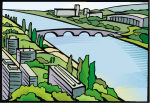 BowthanMembre Confirmé
BowthanMembre Confirmé![[Tuto] Créer une place pavée circulable Bar_150_3](https://2img.net/h/generation-city.com/forum/new/img/bar_150_3.png)
Messages : 296
Re: [Tuto] Créer une place pavée circulable, Ven 4 Déc 2009 - 0:16
chapeau le rendu est vraiment superbe surtout dans l'image de ta ville Lutèce.. Mais si c'est un bug graphique je ne sais pas si la durée de vie de cette astuce sera grande. J'espère que tu as un plan B au cas où... (même si ça serait bien dommage pour Lutèce).
Re: [Tuto] Créer une place pavée circulable, Ven 4 Déc 2009 - 6:27
très beau tuto ![[Tuto] Créer une place pavée circulable 717641](/users/2614/20/80/81/smiles/717641.gif)
Voila la catégorie TUTO qui s'agrémente d'une post-it de plus![[Tuto] Créer une place pavée circulable 822932](/users/2614/20/80/81/smiles/822932.gif)
Et comme le dit Bowthan, faut pas que ce beug soit corrigé![[Tuto] Créer une place pavée circulable 131650](/users/2614/20/80/81/smiles/131650.gif)
![[Tuto] Créer une place pavée circulable 717641](/users/2614/20/80/81/smiles/717641.gif)
Voila la catégorie TUTO qui s'agrémente d'une post-it de plus
![[Tuto] Créer une place pavée circulable 822932](/users/2614/20/80/81/smiles/822932.gif)
Et comme le dit Bowthan, faut pas que ce beug soit corrigé
![[Tuto] Créer une place pavée circulable 131650](/users/2614/20/80/81/smiles/131650.gif)
![[Tuto] Créer une place pavée circulable 090510025751559263632901](https://nsm01.casimages.com/img/2009/05/10//090510025751559263632901.gif)
Re: [Tuto] Créer une place pavée circulable, Ven 4 Déc 2009 - 6:48
Merci pour ce sympathique tutoriel ! :greattt:
Community Network : Battlefield-Somua - CnCSaga - Planete Crysis - Dead Space France - Dragon Age Saga - Fifa Soccer Blog - Generation-City - Mass Effect Saga - Medal of Honor France - Need For Speed Mania - Rock Band Fan - Direct Sims
Re: [Tuto] Créer une place pavée circulable, Ven 4 Déc 2009 - 11:40
Bravo pour ce tuto, espérons qu'il restera fonctionnel longtemps: D
 RoxelResponsable du Comité Economie
RoxelResponsable du Comité Economie![[Tuto] Créer une place pavée circulable 2](https://2img.net/h/www.generation-city.com/files/forum/eiffel/p/2.png)
![[Tuto] Créer une place pavée circulable 1](https://2img.net/h/www.generation-city.com/files/forum/eiffel/o/1.png)


![[Tuto] Créer une place pavée circulable Bar_150_3](https://2img.net/h/generation-city.com/forum/new/img/bar_150_3.png)
Messages : 10320
Re: [Tuto] Créer une place pavée circulable, Ven 4 Déc 2009 - 12:03
 Fantastique ! Merci beaucoup Harvey !
Fantastique ! Merci beaucoup Harvey ! SEBLEB.frMembre
SEBLEB.frMembre![[Tuto] Créer une place pavée circulable Bar_150_3](https://2img.net/h/generation-city.com/forum/new/img/bar_150_3.png)
Messages : 71
Re: [Tuto] Créer une place pavée circulable, Ven 4 Déc 2009 - 16:58
Juste un petit commentaire :
Harvey a dit : Créez 2 voies se coupant à 90° (quand le tracé devient bleue) puis 2 autres à 45° (aussi bleue)
Personnellement pour faire des routes à 90 ou 45 degrés je préfère de loin l'outil "route 8 directions"
EN effet je me suis rendu compte qu'avec l'outil "route droite" le bleuissage de la rue quand on rencontre l'angle qui va bien a une certaine tolérance. Celà ne se joue que sur quelques pixels ... mais quand on fait une grande ville en octogone comme moi, ces quelques pixels multipliés par 8 angles font qu'à l'arrivé, on a un décalage ... qui par exemple ne nous permet plus de poser un zoning de 6 complet entre 2 parallèles tuant de fait toute la symétrie de l'ensemble.
Harvey a dit : Créez 2 voies se coupant à 90° (quand le tracé devient bleue) puis 2 autres à 45° (aussi bleue)
Personnellement pour faire des routes à 90 ou 45 degrés je préfère de loin l'outil "route 8 directions"
EN effet je me suis rendu compte qu'avec l'outil "route droite" le bleuissage de la rue quand on rencontre l'angle qui va bien a une certaine tolérance. Celà ne se joue que sur quelques pixels ... mais quand on fait une grande ville en octogone comme moi, ces quelques pixels multipliés par 8 angles font qu'à l'arrivé, on a un décalage ... qui par exemple ne nous permet plus de poser un zoning de 6 complet entre 2 parallèles tuant de fait toute la symétrie de l'ensemble.
Re: [Tuto] Créer une place pavée circulable, Ven 4 Déc 2009 - 18:10
Super tuto, merci! 

 HarveyMembre Chevronné
HarveyMembre Chevronné

![[Tuto] Créer une place pavée circulable Bar_150_3](https://2img.net/h/generation-city.com/forum/new/img/bar_150_3.png)
Messages : 963
Re: [Tuto] Créer une place pavée circulable, Ven 4 Déc 2009 - 18:37
Merci tout le monde :ange: Oui en effet j'espère que ça durera... sinon ![[Tuto] Créer une place pavée circulable 606237](/users/2614/20/80/81/smiles/606237.gif)
Oui moi aussi ! mais j'ai juste conseillé d'utiliser l'outil angle droit pour faire la forme de "l'étoile"
![[Tuto] Créer une place pavée circulable 606237](/users/2614/20/80/81/smiles/606237.gif)
SEBLEB.fr a écrit:Juste un petit commentaire :
Harvey a dit : Créez 2 voies se coupant à 90° (quand le tracé devient bleue) puis 2 autres à 45° (aussi bleue)
Personnellement pour faire des routes à 90 ou 45 degrés je préfère de loin l'outil "route 8 directions"
Oui moi aussi ! mais j'ai juste conseillé d'utiliser l'outil angle droit pour faire la forme de "l'étoile"

Re: [Tuto] Créer une place pavée circulable, Ven 4 Déc 2009 - 19:34
Je vient d'essayer ... mais sa marche pas ![[Tuto] Créer une place pavée circulable Icon_scratch](https://2img.net/i/fa/i/smiles/icon_scratch.png)
Les routes ne prennent pas la texture de la route médiévale![[Tuto] Créer une place pavée circulable Icon_study](https://2img.net/i/fa/i/smiles/icon_study.png)
Les routes ne prennent pas la texture de la route médiévale
![[Tuto] Créer une place pavée circulable 090510025751559263632901](https://nsm01.casimages.com/img/2009/05/10//090510025751559263632901.gif)
Page 1 sur 2 • 1, 2 

Permission de ce forum:
Vous ne pouvez pas répondre aux sujets dans ce forum





![[Tuto] Créer une place pavée circulable Gamesc15](https://i.servimg.com/u/f18/14/58/99/99/gamesc15.jpg)
![[Tuto] Créer une place pavée circulable Gamesc17](https://i.servimg.com/u/f18/14/58/99/99/gamesc17.jpg)

![[Tuto] Créer une place pavée circulable Clicim12](https://i.servimg.com/u/f45/12/35/07/92/clicim12.png)
![[Tuto] Créer une place pavée circulable Comm1111](https://i.servimg.com/u/f45/12/35/07/92/comm1111.png)
![[Tuto] Créer une place pavée circulable Comm_m10](https://i.servimg.com/u/f10/12/35/07/92/comm_m10.png)
